Windows で Apache Ant 1.10.3 のインストール
前準備
JDK (Java Development Kit) 21 のインストール(Windows 上)
JDK (Java Development Kit)
JDK (Java Development Kit) の主な機能:コンパイラ,仮想マシン,ツール,ライブラリ
JDK 22, 21, 17, 11, 8u がリリースされている(2024年8月時点)(https://www.oracle.com/jp/java/technologies/javase/jdk-faqs.html)
winget を用いたインストールコマンド,Oracke JDK 21 のインストール: winget install --scope machine Oracle.JDK.21
【関連する外部ページ】
- JDK の公式ダウンロードページ: https://www.oracle.com/java/technologies/downloads/
【サイト内のJava 関連ページ】
- Java プログラミング: 別ページ »にまとめ
【関連項目】 JDK (Java Development Kit) 21 のインストール(Windows 上), Java のバージョンの確認,コンパイル,実行
- Windows で,管理者権限でコマンドプロンプトを起動(手順:Windowsキーまたはスタートメニュー >
cmdと入力 > 右クリック > 「管理者として実行」)。 - 次のコマンドを実行
次のコマンドは,JDK (Java Development Kit) 21をインストールするものである.
winget install --scope machine Oracle.JDK.21
【関連する外部ページ】
- JDK の公式ダウンロードページ: https://www.oracle.com/java/technologies/downloads/
【サイト内のJava 関連ページ】
- Java プログラミング: 別ページ »にまとめ
【関連項目】 JDK (Java Development Kit) , Java のバージョンの確認,コンパイル,実行
* OpenJDK のライセンスは,利用者自身で確認すること.
ダウンロードとインストール
- ウェブページを開く
- 「Download」の下の
「Binary Distributions」をクリック
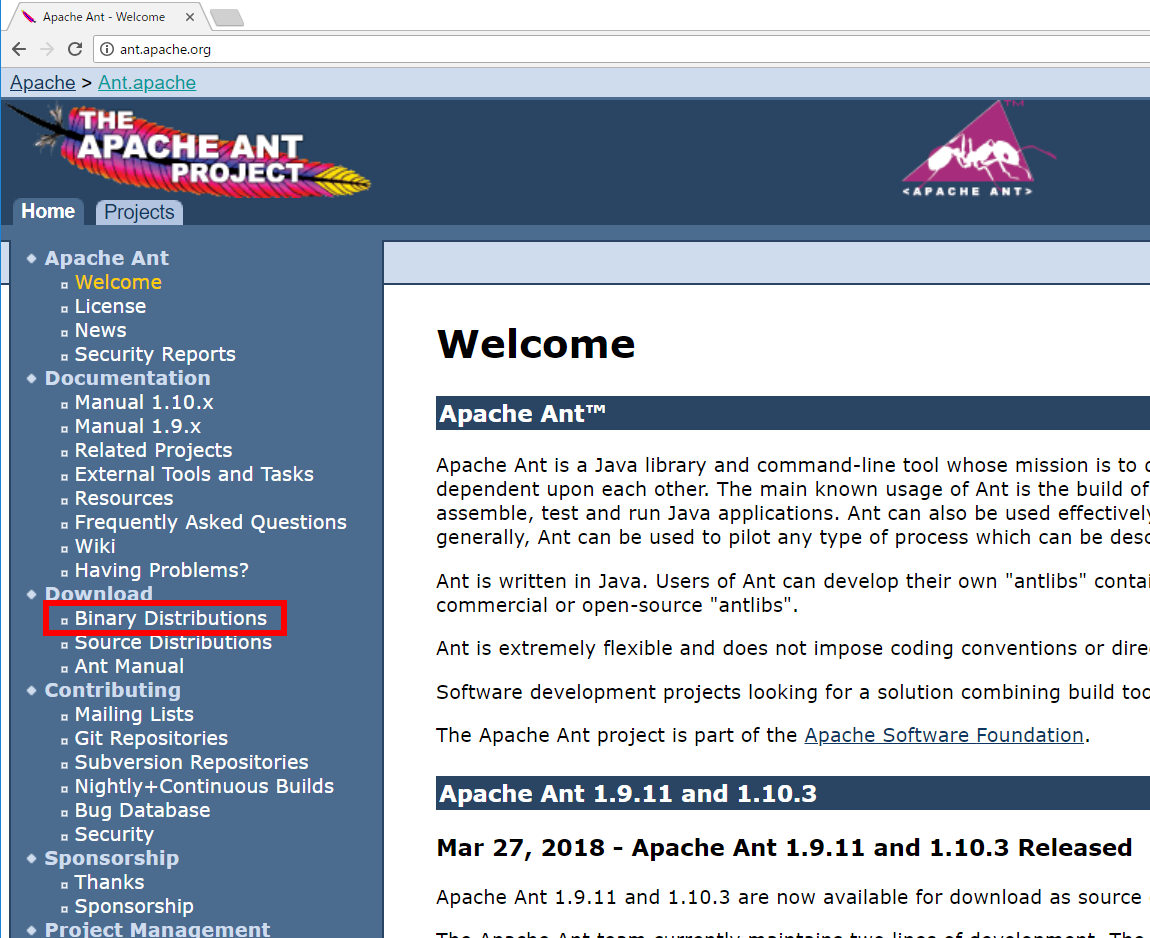
- 「Current Release of Ant」のところの .zip 形式ファイルを選ぶ
- ダウンロードが始まる

- ダウンロードした .zip ファイルを展開(解凍)する.
展開(解凍)の結果 apache-ant-1.10.3 というディレクトリができる
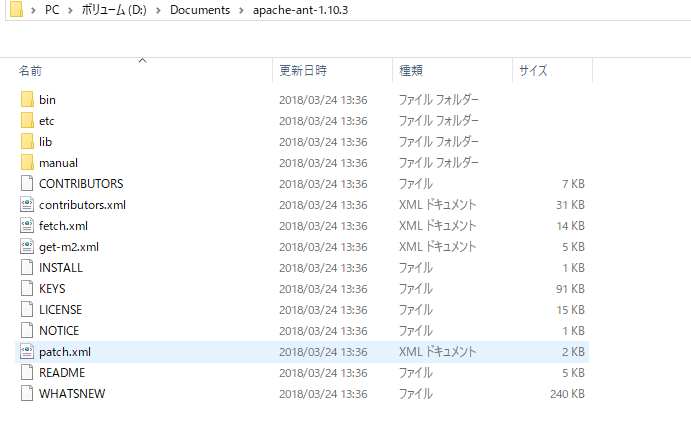
- 「c:\tools」というディレクトリを作る.
Windows のコマンドプロンプトを開き,次を実行
mkdir c:\tools
- apache-ant-1.10.3 を c:\toolsの下にコピーする
- システム環境変数 ANT_ROOT の設定
システム環境変数 ANT_ROOT を c:\tools\apache-ant-1.10.3 に設定する
- システム環境変数 PATH に次を追加
c:\tools\apache-ant-1.10.3\bin に設定する
- ant にパスが通っていることを確認する
そのために,新しく Windows のコマンドプロンプトを開き,次のコマンドを実行する.
where ant
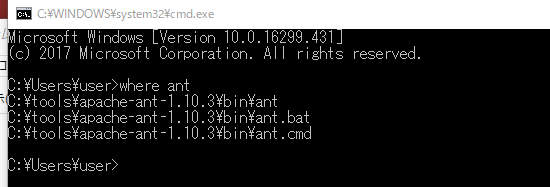
![[kaneko lab.]](https://www.kkaneko.jp/info/logo_png.png)